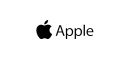Jak zrychlit notebook
Elektronika svým výkonem kráčí kupředu doslova mílovými kroky, což o počítačích a noteboocích platí dvojnásob. A tak se může stát, a pravděpodobně to potká každého majitele notebooku, že po čase začnete mít pocit, že váš stroj ztrácí na síle. Přichází tedy čas notebook patřičně zrychlit a vylepšit jeho výkonnost.
Řešení bez investic
Možná se to na první pohled nezdá, ale existuje hned několik softwarových způsobů, jak oživit váš počítač, aniž byste cokoli platili. První a základní věc, kterou byste měli vyzkoušet, je defragmentace disku.
Šikovný nástroj, který je součástí každého operačního systému Windows, dokáže nalézt jednotlivé střípky z vašich souborů poztrácených při práci, a vrátit je zpět na své místo. Tím může výrazně ulehčit práci jak procesoru při hledání souborů, tak samotnému disku.

Další vychytávkou je, pohlídat si počet spuštěných aplikací na pozadí, které pochopitelně taktéž ubírají z výkonu notebooku. K tomu vám stačí otevřít správce úloh, jenž najdete v nabídce po kliknutí pravým tlačítkem myši na volné pole spodní lišty.
Zde nejdříve zmáčkněte v levém spodním rohu šipku pro rozbalení nabídky a otevřete kartu „po spuštění“, ve které uvidíte, jaké aplikace se při zapnutí PC spouští automaticky.
Pokud tam vidíte aplikace, které nepotřebujete vždy hned od začátku, můžete je zde i zakázat. Aplikace tak nebudou zabírat žádný z komponentů, dokud je sami nespustíte.
Software třetích stran
Na zrychlování notebooků a stolních PC se zaměřuje mnoho firem, má to ale své úskalí. Systémy, které se starají o vymazávání neplatných registrů, aktualizaci všech ovladačů a celkově o dobrý chod notebooků, totiž samy o sobě běží nonstop na pozadí, tudíž potřebují ukrojit z výkonu počítače nějaký ten kus pro vlastní fungování.
Naštěstí prakticky všechny firmy nabízí zkušební období, takže si můžete program vyzkoušet a samí uvidíte, zda to mělo požadovaný efekt. Nikdy neinstalujte více takových programů najednou, a vždy jeden nejdříve odinstalujte, než půjdete vyzkoušet jiný.
Již mnohokrát to lidem zasekalo notebook natolik, že se neobešli bez odborné pomoci, neboť každý program si ukrojil svůj kousek, až nezbyl žádný výkon pro samotný provoz.
Když software nestačí
Dalším krokem je možnost nechat si rozšířit paměť RAM, či pořídit rychlejší disk, v některých případech lze vyměnit i procesor.

Než se však pustíte do nákupu, podívejte se opět do správce úloh a rozbalte nabídku kliknutím myší na šipku vlevo dole v tabulce. Hned v první kartě najdete všechny spuštěné procesy, ale hlavně zde uvidíte, která z komponent se nejvíce vytěžuje.
Z toho lze vysledovat, co je potřeba vylepšit. Pokud tam vidíte, že disk i procesor je do 15 procent v klidovém stavu (musíte nejdříve nechat počítač plně najet), zatímco paměť RAM je kdesi ve výšinách, pomůže vám právě přidání operační paměti.
Pokud ve správci úloh vidíte, že je na tom nejhůře disk či procesor, lze je vyměnit (u procesoru to ovšem lze jen v některých případech). Toto si ovšem nechte provést u prodejce, který vám notebook prodal, který s vámi vše prokonzultuje, a po schválené dohodě provede potřebné změny. Navíc tak neztratíte záruku, která při vlastních úpravách padá.
Vlastní pokusy o domácí výměnu disku nebo procesoru nedoporučujeme, neboť vnitřnosti notebooků často neodborné zacházení většinou nepřežijí.